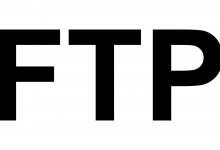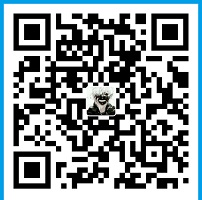1、我们到官网上下载所需要的版本。官网:https://dev.mysql.com/downloads/mysql/:
我用的5.64版本的下载链接:https://pan.baidu.com/s/1Xhg4uFLsJg3mV6RlVbTH3g
提取码:bya9
<MSI版本的是直接界面化下一步安装的,下面的为zip压缩包解压dos窗口安装>
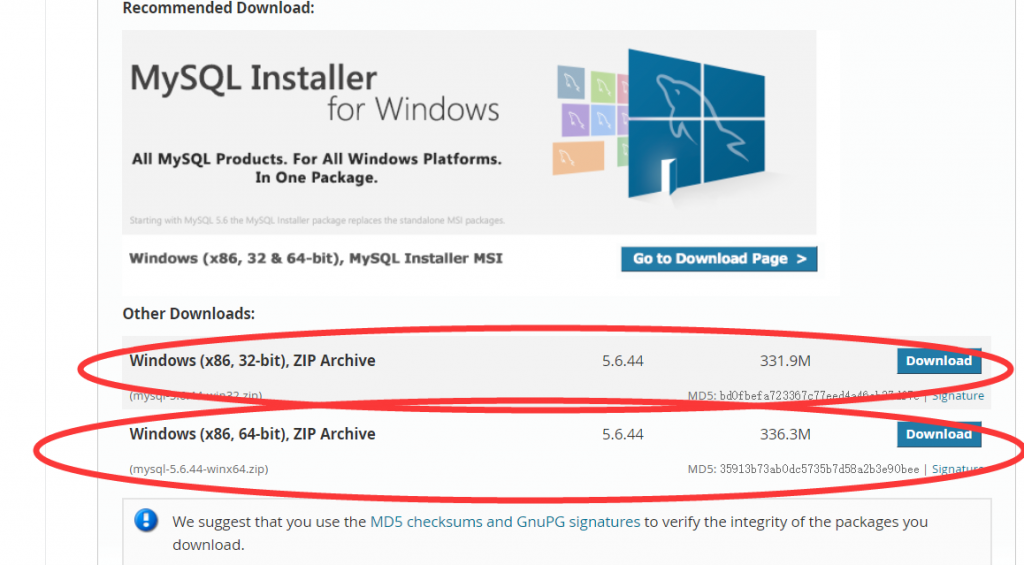
2、下载完成,将文件解压到你想要安装的盘里。这里我安装到了E盘。之后以管理员身份运行DOS窗口。进入到mysql的bin文件夹

3、重点来了:我们需要准备的就是配置点东西
在mysql-5.7.20-winx64的文件夹下创建一个名为data的空文件夹。
创建一个my.ini的文件,放在bin目录里面。内容为:
2
3
4
5
6
7
8
9
10
11
12
13
14
15
16
17
18
19
20
# 设置mysql客户端默认字符集
default-character-set=utf8
[mysqld]
#设置3306端口
port = 3306
# 设置mysql的安装目录
basedir=E:/mysql-5.7.12-winx64
# 设置mysql数据库的数据的存放目录
datadir=E:/mysql-5.7.12-winx64/data
# 允许最大连接数
max_connections=200
# 服务端使用的字符集默认为8比特编码的latin1字符集
character-set-server=utf8
# 创建新表时将使用的默认存储引擎
default-storage-engine=INNODB
host = localhost //地址
user = root //用户
password = 'czpv567.' //密码
</code>
其中basedir的路径是安装mysql的路径,datadir就是刚创建的data目录路径。(之前路径分割用的”\”,坑了好久,不知道别人怎么就可以的。还有就是my.ini文件的位置,别人放在了mysql文件夹下,坑了好久。)
4、接下来在dos窗口里面输入:mysqld –initialize-insecure (有的用的是mysqld –initialize=insecure –user=mysql 放我机器不好使了,可能版本不同造成的吧)
解释一下(1)先执行mysqld –initialize //初始化工作,在这一步会往上一步所建的data文件夹里初始化一下(2)再执行mysqld install //安装MySQL服务,这步完成后你可以服务里找到MySQL服务 (3)再执行net start mysql //启动MySQL服务,一切ok!
5、再输入:mysqld -install (如果说已经存在,可以使用 sc delete mysql 或者 mysql -remove 将其删除)
会显示Service successfully installed.

6、最后输入:net start mysql #启动mysql服务<当然还会有MySQL 服务无法启动的情况出现。这时查看你的my.ini文件中basedir和datadir中路径是不是上面说的那样设置的。>
7、这样就可以进入mysql里面了。输入:mysql -u root -p
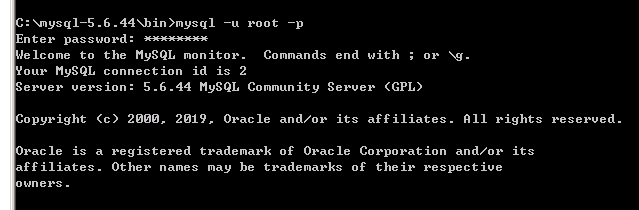
8、看一下我们mysql里初始的表有哪些,输入:show databases; #最后的分号不能少!!!
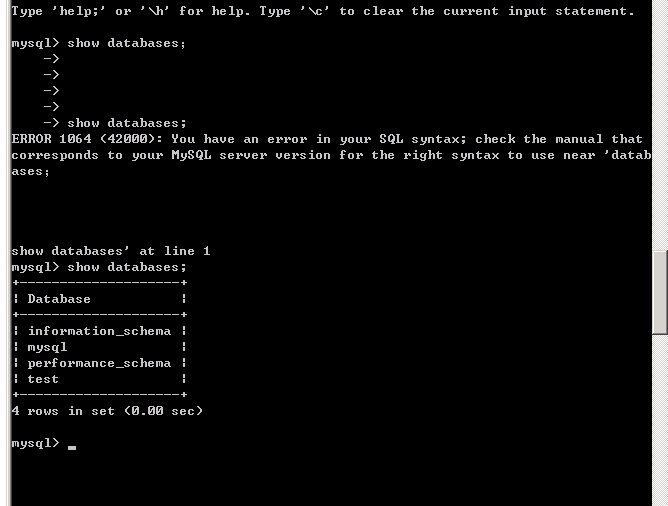
 70外贸通_外贸跨境电商运营推广网站
70外贸通_外贸跨境电商运营推广网站 QQ登录
QQ登录